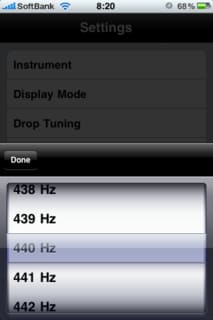以前使用していたiPhone3GSを再利用すべく、アプリもいろいろと登録したのですが、現在利用しているiPhone4Sとの実力差を身をもって知る結果となりました。
私がiPhoneで利用しているアプリでよく利用するのが以下の2つ。

『mimiCopy』はその名の通り、耳コピーをするためのアプリなのですが、スロー再生だけでなく、早回し、音程の変更、ループ再生等々、私の音楽ライフには欠かせないアプリです。

『MusicStdio』はシーケンサーアプリで、簡単な作曲であればいつでもどこでも可能です。
以前は『YAMAHA QY100』を持ち歩いていたので、非常に軽く重宝しています。
作業内容ですが、自分の場合『mimiCopy』で再生し、それを『MusicStudio』で音取り&データ化と、そんな作業をちまちまと行っています。
さて、この作業。
iPhone4Sでは何の疑いもなく行っていたので、iPhone3GSでも問題なくできる物と思っていたのですが、実際に試したところ、大変なことにっ!?Σ( ̄□ ̄;)

まずは『mimiCopy』で音楽を再生。
これは全く問題なし。

操作もいつもの通りストレス無く行えたということでいったん終了し、今度は『MusicStudio』を起動。
こちらも全く問題なく動作。
では、本題。
『mimiCopy』で音楽を再生。
タスク切り替えで『MusicStudio』を起動、、、
したと同時に流れていた曲がしどろもどろにっっっ!!!Σ(゜Д゜;≡;゜д゜)
再度、タスクを切り替え、元に戻したところ、問題なく再生。。。
どうやら『MusicStudio』を同時に動かそうとすると『mimiCopy』がもっさりするらしい。
うーん。どうしたものか。(;´∀`A"
あえて『MusicStudio』を利用しないという選択肢はあるが、それはあまり意味をなさないし、、、
こうなれば『mimiCopyで再生』→『なんかのアプリで音取り』→『MusicStudioでデータ化』という手段を取る以外無いのかなぁ。
改めてiPhone4Sの実力を知る一幕でした。
私がiPhoneで利用しているアプリでよく利用するのが以下の2つ。

『mimiCopy』はその名の通り、耳コピーをするためのアプリなのですが、スロー再生だけでなく、早回し、音程の変更、ループ再生等々、私の音楽ライフには欠かせないアプリです。

『MusicStdio』はシーケンサーアプリで、簡単な作曲であればいつでもどこでも可能です。
以前は『YAMAHA QY100』を持ち歩いていたので、非常に軽く重宝しています。
作業内容ですが、自分の場合『mimiCopy』で再生し、それを『MusicStudio』で音取り&データ化と、そんな作業をちまちまと行っています。
さて、この作業。
iPhone4Sでは何の疑いもなく行っていたので、iPhone3GSでも問題なくできる物と思っていたのですが、実際に試したところ、大変なことにっ!?Σ( ̄□ ̄;)

まずは『mimiCopy』で音楽を再生。
これは全く問題なし。

操作もいつもの通りストレス無く行えたということでいったん終了し、今度は『MusicStudio』を起動。
こちらも全く問題なく動作。
では、本題。
『mimiCopy』で音楽を再生。
タスク切り替えで『MusicStudio』を起動、、、
したと同時に流れていた曲がしどろもどろにっっっ!!!Σ(゜Д゜;≡;゜д゜)
再度、タスクを切り替え、元に戻したところ、問題なく再生。。。
どうやら『MusicStudio』を同時に動かそうとすると『mimiCopy』がもっさりするらしい。
うーん。どうしたものか。(;´∀`A"
あえて『MusicStudio』を利用しないという選択肢はあるが、それはあまり意味をなさないし、、、
こうなれば『mimiCopyで再生』→『なんかのアプリで音取り』→『MusicStudioでデータ化』という手段を取る以外無いのかなぁ。
改めてiPhone4Sの実力を知る一幕でした。